不少朋友都希望找到一篇破解WiFi密码的文章,今天我就为大家准备一篇实战型的文章,图文并茂详细介绍从思维CDlinux U盘启动到中文设置,如何进行路由SSID扫描、WPA密码类型该如何破解、字典该怎样做(WEP加密的密码貌似可以直接破解不用字典)效果比BT8要强悍很多!对破解使用U盘破解WiFi密码感兴趣的朋友,不妨坐在小板凳上一起来细细研究吧。提前要准备的东西:1、U盘一枚,最小1G空间。
需进行格式化操作,提前保存内部文件。
2、CDlinux镜像。帖子最后会提供一枚8月最新修改版,共135M。一、CDlinux U盘启动在这一步上废了不少功夫,因为CDlinux不支持内置网卡在虚拟机中进行破解,如果你的机器上有外置网卡的话,后面会提供一种方法来介绍该如何操作!经过测试了grub等各种方法之后,感觉下面这个方法更适合大家,并且制作工具特别小巧,绿色免安装!特点就是利用它将CDlinux安装到U盘上。运行Unetbootin程序。
按下图设置:图文讲解如何用U盘和CDlinux来破解WiFi密码发行版本上选择BackTrack,该版本就为适合我们的CDlinux运行环境,之后选择下载好的CDlinux镜像,最后选择我们的U盘盘符,记住别选错哈!点击确定,程序开始制作,这些都是自动的,我们要做的只有等待就成了!图文讲解如何用U盘和CDlinux来破解WiFi密码制作完成后,会提示重启,这时我们点退出。
如何在U盘里面装一个系统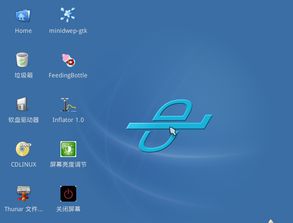
1. 首先将U盘设置为主引导分区,使用附件中的工具即可;插入USB介质(U盘);双击BOOTICE.EXE图标、打开此工具;选择目标磁盘后,点击“主引导记录”;选择第3项“Ultraiso USB-HDD+ ”后,点击“安装/配置”按钮即OK。2. 设置完毕之后即可在U盘内安装系统。
因为不同的电脑硬件不同所安装的驱动也不同,使用起来需要安装不同的驱动,所以使用起来会很繁琐,这边建议您可以安装一个简易的PE系统到U盘内,具体操作步骤如下:● 装系统前的准备一个能启动电脑的U盘和一个系统的光盘镜像在安装系统前,需要准备好一些东西。
一个是操作系统的镜像,另一个就是能启动的U盘。下面我们就来安装ghost版的XP系统。注:读懂本文需要了解安装操作系统的一些基础知识。● 首先是制作一个能启动电脑的带WindowsPE的启动U盘先到网上去下载一个叫“老毛桃WinPE”或是“大白菜PE”的工具到硬盘某处,再把U盘接在电脑上,然后按下面的步骤一步步来就可以制作一个能启动的U盘了。
选第4项,然后回车输入U盘的盘符,然后回车来到格式化步骤,按默认的设置,点“开始”就行顺利格式化引导部分这里要说明一下,在“设备”里有两个选项,一个是电脑的硬盘,一个是要制作的U盘。这里一定要选对U盘而别选错硬盘,从大小就能分出来哪个是U盘。例子的U盘是2G的,所以应该选择(hd1)[1898M]。
下面的“选项”部分可以不用管,默认不勾选任何参数就行。确认好以上步骤后,点“安装”然后进行下一步。写入引导完毕,按任意键继续要给启动U盘设个密码在这不想设置启动U盘的密码,但这个步骤不能跳过,所以没办法只好设了一个密码。
设置完后,一定要牢记你设好的密码,否则启动U盘会无法使用(但不同的U盘PE启动是不同的)。制作完毕当你完成以上步骤后,恭喜,一个具有启动功能的U盘已经来到你的身边。你再也不用心烦没有光驱不能从光驱启动了,因为以后你可以从U盘启动再安装操作系统!(如果此种方法不可行不能用U盘启动电脑,可以换一种方法或者工具写入)● 把电脑的第一启动项设为USB设备启动以往用光盘装系统,必须调整启动项为光驱启动,而现在我们要用U盘装系统,所以要调整为U盘启动。
关于这个,不同电脑不同版本的bios有不同的设置方法,不过都大同小异,目的就是让电脑的第一启动项变为U盘启动。下面我们举例几个不同bios的调整方法。最常见的Phoenix-Award的bios选项,选择USB-HDD即可dell品牌机的bios调整选项ThinkPad系列笔记本的BIOS惠普商用系列笔记本的BIOS可以看到以上的bios选项都各不相同,但是调整的选项都是为了一个目的:把电脑的启动项设为从USB设备启动,这样才能达到从U盘启动电脑的效果。
无线路由怎么才会被破解
每天都能看到有不少网友在回复论坛之前发布的一篇破解WiFi密码的帖子,并伴随各种疑问。今天流云就为大家准备一篇实战型的文章吧,详细图文从思维CDlinux U盘启动到中文设置,如何进行路由SSID扫描、WPA密码类型该如何破解、字典该怎样做(WEP加密的密码貌似可以直接破解不用字典)效果比BT8要强悍很多!这是一篇详细介绍WiFi密码破解的文章,准备好了吗? 好了,先说下提前要准备的东东吧:1、U盘一枚,最小1G空间。
需进行格式化操作,提前保存内部文件。
2、CDlinux镜像。帖子最后会提供一枚8月最新修改版,共135M。1、CDlinux U盘启动 在这一步上废了不少功夫,因为CDlinux不支持内置网卡在虚拟机中进行破解,如果你的机器上有外置网卡的话,后面会提供一种方法来介绍该如何操作! 经过测试了grub等各种方法之后,感觉下面这个方法更适合大家,并且制作工具特别小巧,绿色免安装!特点就是利用它将CDlinux安装到U盘上。运行Unetbootin程序。
按下图设置: 发行版本上选择BackTrack,该版本就为适合我们的CDlinux运行环境,之后选择下载好的CDlinux镜像,最后选择我们的U盘盘符,记住别选错哈! 点击确定,程序开始制作,这些都是自动的,我们要做的只有等待就成了! 制作完成后,会提示重启,这里我们点退出。2、中文语言设置 这点做成后启动的时候让我头疼了下,因为源镜像是多国语言的,经过上面的工作做完后自动进入了英语,跳过了选择项,所以我们需要设置下。
设置方法很简单。 打开刚刚做好的U盘,找到下图syslinux.cfg文件,用记事本打开,将原有代码删除替换为红框内的。附件会提供文件下载,到时大家直接覆盖即可!无外置网卡的朋友请直接跳过这一步 下面说下有外置无线网卡的朋友该怎样不做U盘的情况下来安装镜像: 首先我们需要一个虚拟机,这里以VirtualBox为例(点我下载),不到100m,多国语言,免费开源不用破解,附件都会提供的别急! 安装完之后(虽然安装界面是英文的),点击左上角的“新建”按钮,然后选择“类型”选择Linux,名称随意,其他不用动。
点击下一步,默认512足够了,继续下一步。 第一次用,按默认的创建虚拟硬盘。 默认VDI类型。
存在物理硬盘上的,建议选择“固定大小”。 下面这一步是选择我们创建的VDI文件存放位置,默认存放虚拟机安装位置,这里需要设置的,点击文件夹图标更改即可。 点击创建,虚拟磁盘就开始创建了。 稍等几分钟我们创建的CDlinux就出来了,点击左上角的设置。
在左边选择“存储”,控制器那选择此贴提供的镜像文件。 然后确定,回到主界面就可以启动了。3、路由密码扫描 让没有外置网卡的朋友久等了。 我们将制作好的U盘插入电脑,修改bios为U盘启动: 双击文件名为“minidwep-gtk”程序:每次运行都会弹出一个提示窗口: 上面的说明,大家都懂的!切勿用于非法用户。
下面详细介绍下该工具的主界面: 1)无线网卡 wlan0。这里显示自己的无线网卡信息。 2)信道,加密方式。信道就默认选All全部,加密方式分WEP、WPA/WPA2两种。下面的方式选择选择默认吧。 3)显示路由的mac地址、名称、强度、信道、加密方式等。
4)这一竖条都是功能按钮,点击实现相关功能。 5)这里扫描的时候相关状态进度显示。 看到界面之后,直接点上图4中的扫描按钮,就会看到中间的进度条再走了。
稍等片刻,就能看到路由的MAC、名称、强度、信道、加密方式等。 这里以加密方式为WPA/WPA2为例,WEP后面再说(因为更容易破)。 点击我们需要破解的路由名称,点右侧的启动,下放就会进行“握手”操作了,不停的与路由进行连接,这个过程是自动的,视路由及信号相关强度绝对时间的长短。 当“握手”成功后,就会你相关提示,看到下图,就说明我们离成功更进一步了。
再稍等片刻,就会提示获取到握手包了。问我们是否选择一个字典来搜寻密码,点“Yes”之后再点“OK”。 选择弹出窗口中的“wordlist.txt”这个是此镜像附带的,选中点击右下角“OK”。
之后就是密码破解过程了,这个看运气和字典强度了。曾经有人分享给3G大小的密码包,按照这速度,一顿饭差不多能出结果了,如果不是特别BT的密码的话! 这次运气还算是比较好的,当软件自动扫描到密码后,会自动弹出的,这点真心赞一下!太人性化了! 弹出窗口显示详细的路由名称(SSID),密码信息。 记录下破解出来的密码,然后软件会提示是否记录握手信息包到硬盘分区。 选择完保存路径之后就可以保存了。
这样一个路由的密码就算是破解出来了。
标签: 思维导图怎么画



